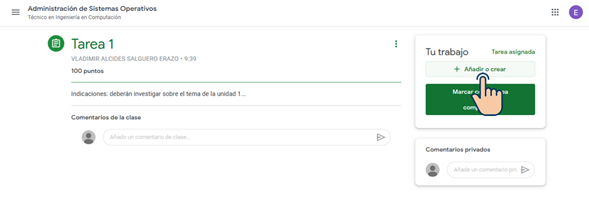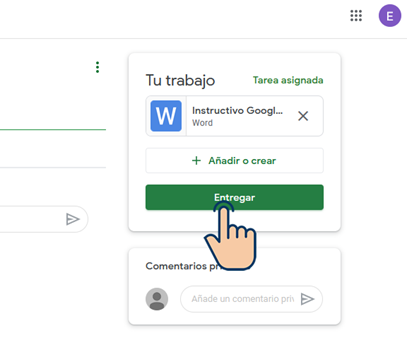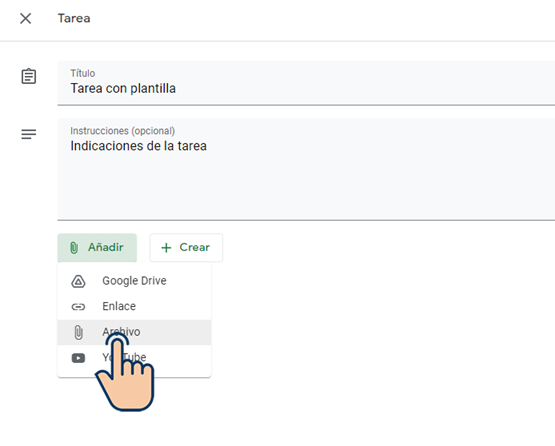Uso de Google Classroom - Parte 3
Video
Contenido
- Creación de tareas para solicitar archivos
- Creación de tareas grupales
- Creación de tareas con plantillas de Google
Creación de tareas para solicitar archivos.
En Google Classroom puedes crear tareas para que los estudiantes envíen un archivo adjunto.
Volvemos a la pestaña de Trabajo de Clases y hacemos clic en el botón Crear y elegimos Tarea.
Estas tareas por defecto el estudiante puede enviar un archivo adjunto para completarla.
En la vista el estudiante puede ver el botón Añadir para poder subir un archivo adjunto.
Tiene las opciones para añadir un enlace, adjuntar un archivo de su computadora o un documento de Google.
Para buscar un archivo haces clic en Browse o Buscar
Una vez se ha buscado el documento y se ha subido, el estudiante debe hacer clic en el botón Entregar para enviar la tarea.
Una vez entregada la tarea el docente puede revisar el trabajo enviado por el estudiante.
Creación de tareas grupales
La forma para crear tareas grupales en Google Classroom es crear una Tarea por grupo, si recuerdan cuando se crea una tarea se selecciona la opción de Todos los Estudiantes por defecto, ahora bien, si deseamos agregar una tarea por grupos podemos desmarcar esa opción para elegir solo a los estudiantes que están dentro de un grupo y así crear cada Tarea para cada grupo.
Primero creamos la Tarea, siempre dentro de la pestaña Trabajo de Clases.
Agregas el nombre y las instrucciones a la Tarea y desmarcas la opción de “Todos los estudiantes” para poder marcar solo a los estudiantes que están en un grupo determinado para asignar esa tarea solo a ellos.
Haces clic en Crear Tarea y ahora ya tienes asignada la tarea para el Grupo 1, de esa forma debes crear una tarea para cada grupo.
Creación de tareas con plantillas de Google
En Google Classroom puedes crear una tarea e incluir un formato o plantilla predeterminado para los estudiantes, para hacerlo debes crear una nueva Tarea.
Previamente puedes haber creado un documento con una especie de formato del cual deseas que los estudiantes puedan tener un punto de partida para modificar.
Por ejemplo puedes tener un documento de Word en Google Drive o en tu computadora.
Ahora que ya tienes la plantilla puedes crear la Tarea, siempre desde el espacio de Trabajo de Clases, botón Crear luego haciendo clic en Tarea.
Luego de agregar el título de la Tarea y las indicaciones haces clic en el botón Añadir y eliges archivo para cargar el Documento de Word con la plantilla.
Haces clic en el Botón para buscar el archivo en tu ordenador.
Cuando haya cargado el archivo podrás ver las siguientes opciones para ese archivo:
Los alumnos pueden ver el documento: esta opción es para casos en los cuales solo quieres que el documento sea una guía solo de lectura para los estudiantes.
Los alumnos pueden editar el archivo: esta opción es adecuada para trabajos grupales.
Hacer una copia para cada estudiante: esta opción es para el trabajo individual de cada estudiante.
Una vez creada la tarea de esta forma, cada estudiante podrá modificar la plantilla y solo presentar su trabajo, sin necesidad de cargar un nuevo documento.
El estudiante para modificar el documento, lo abre y hace clic en Abrir con Documentos de Google.
Luego carga un documento con el nombre del estudiante que será su copia para poder modificar y luego presentar.
Este documento ya aparece adjunto al momento de enviar la tarea lo cual le resulta más práctico al estudiante ya que solo debe hacer clic en el botón Entregar para enviar su tarea.